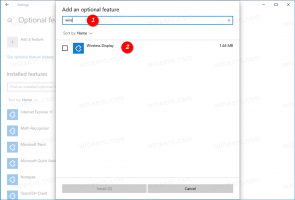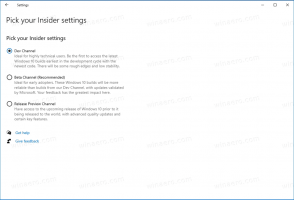Firma Microsoft wydała PowerToys 0.20 z nowym narzędziem Color Picker
Jak być może pamiętasz, Microsoft miał wprowadzić nowy Narzędzie do wybierania kolorów narzędzie Windows PowerToys. Stało się to dzisiaj, wraz z wydaniem PowerToys 0.20.

PowerToys to zestaw małych, przydatnych narzędzi, które po raz pierwszy zostały wprowadzone w systemie Windows 95. Prawdopodobnie większość użytkowników przypomni sobie TweakUI i QuickRes, które były naprawdę przydatne. Ostatnia wersja klasycznego pakietu PowerToys została wydana dla systemu Windows XP. W 2019 roku Microsoft ogłosił, że ożywia PowerToys dla Windows i udostępnia je jako open source. Windows 10 PowerToys oczywiście są zupełnie nowe i inne, dostosowane do nowego systemu operacyjnego.
Reklama
Co nowego w PowerToys 0,20
Selektor kolorów dla całego systemu Windows
Pakiet zawiera teraz nowe narzędzie, prosty i szybki systemowy selektor kolorów. Pozwala użytkownikowi wybrać kolory z dowolnej aktualnie uruchomionej aplikacji.
Aby otworzyć Próbnik kolorów - (domyślny skrót) - Lewy klawisz Ctrl + przerwa
Aby wybrać kolor - Kliknięcie lewym przyciskiem myszy - kopiuje wybrany kolor HEX do schowka
Aby powiększyć - Kółko w myszce
Uwaga: Od wersji 0.20 PowerToys, Color Picker czasami nie będzie działać, gdy PT jest podniesiony. To znany problem.
Inne zmiany
- Próbnik kolorów Martina Chrzana został dodany! Z szybkim Wygrać+Zmiana+C, pobierz kolor z ekranu.
- Eksplorator plików — teraz może renderować ikony SVG dzięki Chrisowi Davisowi
- FancyZones - możesz teraz przyciągnąć do dowolnej liczby stref w FancyZones trzymając Zmiana+klawisz kontrolny podczas przeciągania okna
- PT Run - ulepszenia interakcji z klawiaturą
- PT Run - wykrywane są teraz świeżo zainstalowane aplikacje
- PT Run - Wiele usprawnień i poprawek błędów
- Menedżer klawiatury — skróty na poziomie aplikacji
- Przykład: dla programu Outlook, Remap klawisz kontrolny+F do F4 i teraz klawisz kontrolny+F wystawi okno wyszukiwania :)
- Menadżer klawiatury — teraz można przyporządkować klawisz do skrótu i skrót do klawisza.
- Ustawienia — teraz poprawiono OOBE w oparciu o pracę, jaką wykonali stażyści Microsoft Garage podczas ich hackathonu
- Ulepszenia PowerRename
Pobierz PowerToys
Możesz pobrać aplikację z jej strony Wydania na GitHub:
Pobierz PowerToys
Dostępne narzędzia
W chwili obecnej Windows 10 PowerToys zawiera następujące aplikacje.
-
Narzędzie do wybierania kolorów - prosty i szybki systemowy selektor kolorów, który pozwala uzyskać wartość koloru w dowolnym punkcie tego, co widzisz na ekranie.

-
PowerZmień nazwę - narzędzie, które ma pomóc w zmianie nazwy dużej liczby plików przy użyciu różnych warunków nazewnictwa jak wyszukiwanie i zamienianie części nazwy pliku, definiowanie wyrażeń regularnych, zmiana wielkości liter i jeszcze. PowerRename jest zaimplementowany jako rozszerzenie powłoki dla Eksploratora plików (przeczytaj wtyczkę). Otwiera okno dialogowe z wieloma opcjami.

-
FancyZones - FancyZones to menedżer okien, który został zaprojektowany w celu ułatwienia rozmieszczania i przyciągania okien do wydajnych układów dla przepływu pracy, a także szybkiego przywracania tych układów. FancyZones pozwala użytkownikowi zdefiniować zestaw lokalizacji okien dla pulpitu, które są celami przeciągania dla okien. Gdy użytkownik przeciąga okno do strefy, zmienia rozmiar i położenie okna, aby wypełnić tę strefę.

-
Przewodnik po skrótach klawiszowych Windows - Przewodnik po skrótach klawiszowych systemu Windows to pełnoekranowe narzędzie nakładkowe, które zapewnia dynamiczny zestaw skrótów klawiszowych systemu Windows, które mają zastosowanie do danego pulpitu i aktualnie aktywnego okna. Po przytrzymaniu klawisza Windows przez jedną sekundę (tym razem można dostroić ustawienia), na pulpicie pojawi się nakładka pokazująca wszystkie dostępne skróty klawiszowe Windows i jakie działania te skróty wykonają, biorąc pod uwagę aktualny stan pulpitu i aktywne okno. Jeśli klawisz Windows będzie nadal przytrzymywany po wydaniu skrótu, nakładka pozostanie podniesiona i pokaże nowy stan aktywnego okna.

-
Zmiana rozmiaru obrazu, rozszerzenie powłoki systemu Windows do szybkiej zmiany rozmiaru obrazów.

-
Przeglądarka plików - zestaw dodatków do Eksploratora plików. Obecnie zawiera dwa dodatki okienka podglądu, aby pokazać zawartość plików *.MD i *.SVG.

-
Okna Walker to aplikacja, która umożliwia wyszukiwanie i przełączanie się między otwartymi oknami, a wszystko to za pomocą klawiatury.

-
Uruchom PowerToys, udostępnia nowe polecenie Uruchom z dodatkowymi opcjami, takimi jak szybkie wyszukiwanie aplikacji, plików i dokumentów. Obsługuje rozszerzenia, aby uzyskać funkcje takie jak kalkulator, słowniki i wyszukiwarki internetowe.

-
Menedżer klawiatury to narzędzie, które umożliwia przypisanie dowolnego klawisza do innej funkcji. Można go skonfigurować w głównym oknie dialogowym PowerToys.
 Pozwala na ponowne przypisanie pojedynczego klawisza lub sekwencji klawiszy (skrót).
Pozwala na ponowne przypisanie pojedynczego klawisza lub sekwencji klawiszy (skrót).